BIOS保存着计算机最重要的基本输入输出的程序、开机后自检程序和系统自启动程序,它可从CMOS中读写系统设置的具体信息。不仅如此,BIOS还可以查找硬盘呢?那windows7bios查找硬盘的方法有哪些呢?下面就让windows7之家小编给大家介绍关于windows7bios查找硬盘的方法吧。
如何在BIOS检测我的SSD硬盘?
BIOS(基本输入输出系统)是嵌入在您的计算机内的系统软件,可以帮助计算机启动并设置计算机大部分硬件外围设备。
最初的BIOS功能是识别,测试和初始化系统设备,如视频显示卡,硬盘,USB设备和其他硬件。
当开启电脑的时候可以进入到BIOS. 它通常需要按功能键,如F1,F2或F10来进入。有时不是一个功能键,而是删除键或ESC键。
对于您的BIOS的最新信息,请查看BIOS制造商或SATA控制器制造商提供的信息。
解决方案 - 在BIOS里检测驱动器:
大多数情况下,SSD将会由BIOS自动检测。在某些情况下,BIOS将显示硬盘型号,而其他情况下,它只会显示存在一个驱动器和它的容量。
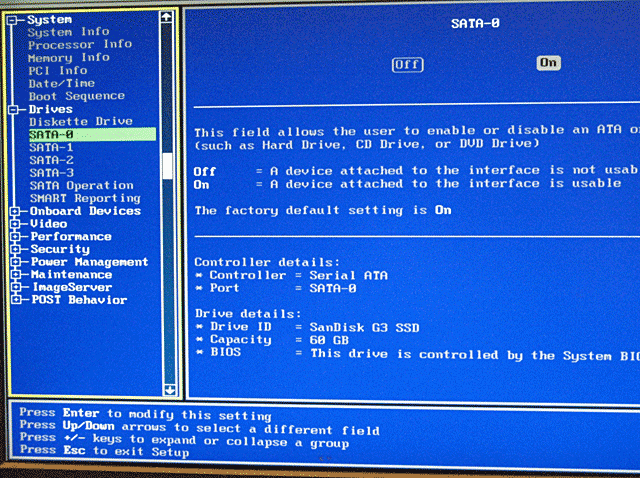
windows7bios查找硬盘的方法图1
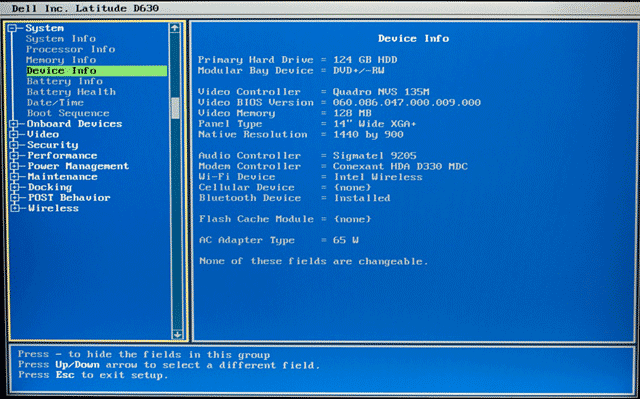
windows7bios查找硬盘的方法图2
解决方案 – 在BIOS里没有检测到驱动器:
在BIOS里检测不到驱动器有几个原因:
1. SATA端口未启用
2.连接或电缆的问题
3.有故障的驱动器
解决方案 - 启用SATA端口:
如果没有被检测到您的驱动器,可能是因为它是在系统设置中关闭了。当您添加一个驱动器到系统,可能需要在系统设置中启用端口。
在下面的示例中,你可以看到如何通过“关“”开“来启用或者禁用每个SATA端口。
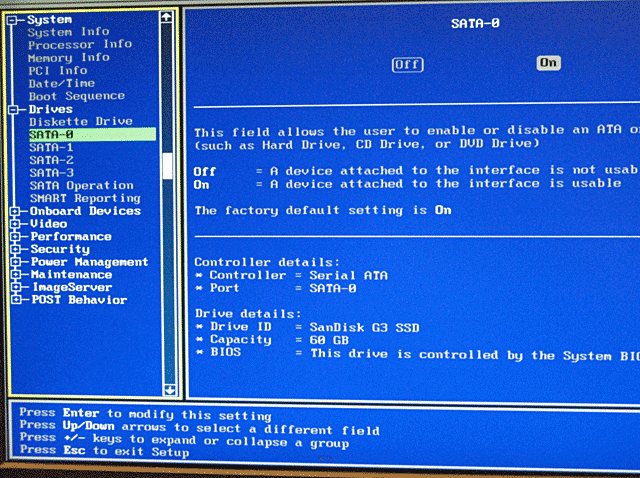
windows7bios查找硬盘的方法图3
解决方案 - 电缆和连接的问题:
如果SATA电缆或连接受损,BIOS将无法检测到硬盘。 SATA连接非常弱,有时可能会断开连接。
以上关于windows7bios查找硬盘的方法到这里就全部结束了,只要安装以上的步骤来操作就可以完成,还在为找不到硬盘而困扰吗?赶紧学习起来吧,也相信大家通过上面的windows7bios查找硬盘的方法步骤对windows7bios查找硬盘的方法有一定的了解了。





















